نحوه بازیابی اطلاعات پس از هارد ریست. هارد ریست. بازیابی اطلاعات و فایل ها در اندروید پس از هارد ریست
اغلب در دستورالعمل ها و توصیه های خود، بازنشانی اندروید به تنظیمات کارخانه، به عبارت دیگر، انجام هارد ریست را به عنوان راه حلی برای مشکلات مختلف توصیه می کنیم. اما باید بدانید که این فرآیند داده های زیر را از دستگاه شما حذف می کند: همه برنامه های نصب شدهو بازی ها، مخاطبین از دفترچه آدرس شما، و همچنین تمام اطلاعات مربوط به کاربر دستگاه ( حساب ها). قابل ذکر است که داده های موجود بر روی کارت حافظه لمس نمی شوند.
پس از بازنشانی به تنظیمات کارخانه، دستگاه Android شما همان چیزی است که پس از خرید آن از فروشگاه بود. هیچ چیز پیچیده ای در این مورد وجود ندارد، فقط باید دستورالعمل ها را دنبال کنید. سه راه اصلی برای انجام هارد ریست وجود دارد.
نحوه بازنشانی اندروید به تنظیمات کارخانه: روش شماره 1.
بنابراین، این روش برای آن دسته از کاربرانی که دستگاهشان به هیچ وجه روشن نمی شود یا هنگام روشن شدن روی لوگوی شرکت یخ می زند، و همچنین اگر متوجه لکنت شدید یا کاملاً فراموش کرده اید، مناسب خواهد بود. کلید گرافیکیو رمز عبور را قفل کنید به عبارت دیگر، اگر در کار با یک گوشی هوشمند یا تبلت احساس راحتی نمی کنید، پس این دستورالعملبرای شما جالب خواهد بود
دستگاه خود را به طور کامل خاموش کنید (همه دکمه ها و صفحه نمایش باید خاموش شوند). این برای ورود به حالت Recovery ضروری است. برای انجام این کار، باید ترکیب خاصی از کلیدها را همزمان فشار داده و نگه دارید.
ترکیبات مختلف برای دستگاه های مختلف مناسب است:
- دکمه کاهش صدا و دکمه پاور (متداول ترین ترکیب)؛
- دکمه افزایش صدا، دکمه کاهش صدا و دکمه پاور.
- دکمه پاور دستگاه (Power)، دکمه هوم (Home) و دکمه افزایش صدا (Volume Up)؛
- دکمه افزایش صدا و دکمه پاور.
- دکمه افزایش صدا و دکمه کاهش صدا.
این کلیدهای ترکیبی باید فشار داده شده و نگه داشته شوند تا دستگاه شما وارد حالت بازیابی شود.
پیمایش از طریق منوی بازیابی با استفاده از دکمه های صدا انجام می شود (اگر بازیابی لمسی دارید، کنترل به روش استاندارد انجام می شود) و تأیید انتخاب با استفاده از دکمه پاور یا منوی زمینه انجام می شود.
مرحله بعدی که باید انجام شود این است که مورد "wipe data/factory reset" را جستجو کنید، آن را انتخاب کنید و سپس روی "yes - delete all user data" کلیک کنید. پس از تکمیل فرآیند حذف تمام داده ها، "Reboot System" را انتخاب کنید (سیستم را راه اندازی مجدد کنید).
نام موارد ممکن است متفاوت باشد، اما نه ماهیت، بنابراین روند بازنشانی اندروید به تنظیمات کارخانه تقریباً در همه دستگاه ها یکسان است.
نحوه بازنشانی اندروید به تنظیمات کارخانه: روش شماره 2.
بنابراین، دو روش زیر برای بازنشانی به تنظیمات کارخانه برای آن دسته از کاربرانی مناسب است که می توانند وارد سیستم شوند، به "تنظیمات" یا "Dialer" (Dialer) بروند.
برای دستگاههایی که اندروید 4.0 و بالاتر دارند، باید به منو -> تنظیمات -> بروید و Recovery and reset را انتخاب کنید. در مرحله بعد باید به پایین بروید و روی "کلیک کنید" بازنشانی کنید».
پس از این، سیستم به ما اطلاع می دهد که تمام داده های ذخیره شده در حافظه دستگاه حذف خواهد شد. در پایین یک آیتم وجود خواهد داشت " گوشی خود را ریست کنید"، روی آن کلیک کنید.
پس از آن سیستم یک بار دیگر از شما می پرسد که آیا می خواهیم تمام اطلاعات شخصی و برنامه های بارگیری شده را بدون امکان بازیابی حذف کنیم یا خیر، روی "پاک کردن همه چیز" کلیک کنید. در مرحله بعد، فرآیند حذف داده ها اتفاق می افتد و دستگاه راه اندازی مجدد می شود.
در برخی از دستگاه ها، نام موارد متفاوت است، اما روند بازنشانی به تنظیمات کارخانه کاملاً مشابه است.
نحوه بازنشانی اندروید به تنظیمات کارخانه: روش شماره 3.
خب روش آخر که ساده ترین است و نیازی به جستجوی نقاط تنظیم مجدد ندارد. به شماره گیر بروید و یکی از کدهای زیر را شماره گیری کنید: *2767*3855# , *#*#7780#*#* یا *#*#7378423#*#* . پس از آن فرآیند بازنشانی داده ها آغاز می شود، تمام اطلاعات حذف می شوند.
این فرآیند بازنشانی به تنظیمات کارخانه را تکمیل می کند، هیچ چیز پیچیده ای در مورد آن وجود ندارد. نکته اصلی که باید از آن آگاه بود این است که تمام داده های دستگاه حذف می شود و امکان بازیابی آن وجود نخواهد داشت.
بازدید: 889.بازیابی اطلاعات و فایل ها به . بسیاری از کاربران بیش از یک بار برای من نامه نوشته اند که آیا می توان به نحوی فایل های روشن را بازیابی کرد دستگاه اندرویدتا بازنشانی سخت تمام تنظیمات. یا به سادگی پس از حذف تصادفی آنها توسط خودتان. در واقع چنین امکانی وجود دارد. امروز ما در مورد برنامه ای صحبت خواهیم کرد که می تواند عکس ها، موسیقی و سایر فایل های حذف شده از حافظه تلفن را بازیابی کند. شما به راحتی می توانید مخاطبین دفترچه تلفن را از خود بازیابی کنید حساب کاربری گوگل. اما چگونه می توان سایر اطلاعات از دست رفته را پس گرفت؟
7- داده هااندرویدRecovery برنامه ای برای بازیابی فایل ها استاندروید
اکنون این برنامه کاملا رایگان است. این برای بازیابی فایل ها از حافظه داخلی دستگاه شما و به احتمال زیاد فقط بخشی از آنها طراحی شده است. می توانید این برنامه را از وب سایت رسمی دانلود کنید 7datarecovery.com. بعد، آن را بر روی کامپیوتر خود نصب کنید، هیچ مشکلی در نصب وجود ندارد. پس از نصب، پنجره اصلی باز می شود که اطلاعات زیر در آن نوشته می شود: اقدامات لازمبرای شروع:
1. باید اشکال زدایی USB را در دستگاه فعال کنید. برای فعال کردن به تعویق انداختن، به تنظیمات بروید و بسته به نسخه خود، به «درباره تلفن» یا «گزینههای برنامهنویس» یا «توسعه» بروید. سیستم عامل، و در آنجا علامتی را در جای مناسب قرار می دهیم.
2. با استفاده از کابل USB، دستگاه را به کامپیوتر وصل کنید.
3. پس از اتصال همه چیز، روی "بعدی" در صفحه اصلی کلیک کنید. لیستی از درایوها باز می شود، درایو مورد نیاز خود را انتخاب کرده و روی "بعدی" کلیک کنید.
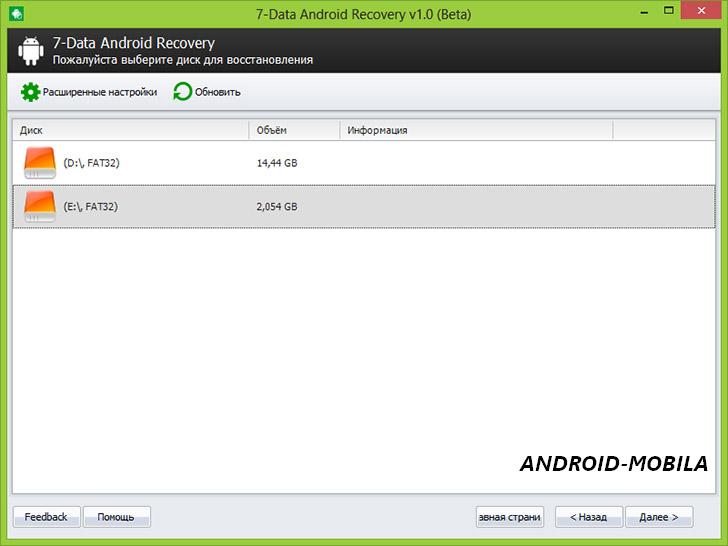
4. جستجوی خودکار (اسکن) تمام داده های حذف شده آغاز می شود، فقط باید صبر کنید و امیدوار باشید که بیشترفایل ها همچنان بازیابی خواهند شد.
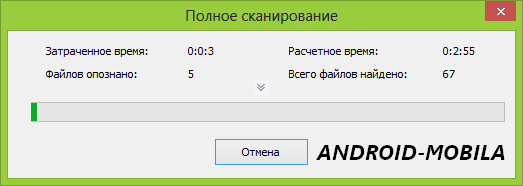
5. پس از تکمیل، لیستی از پوشه ها و فایل هایی که توانستیم پیدا کنیم را مشاهده خواهیم کرد.
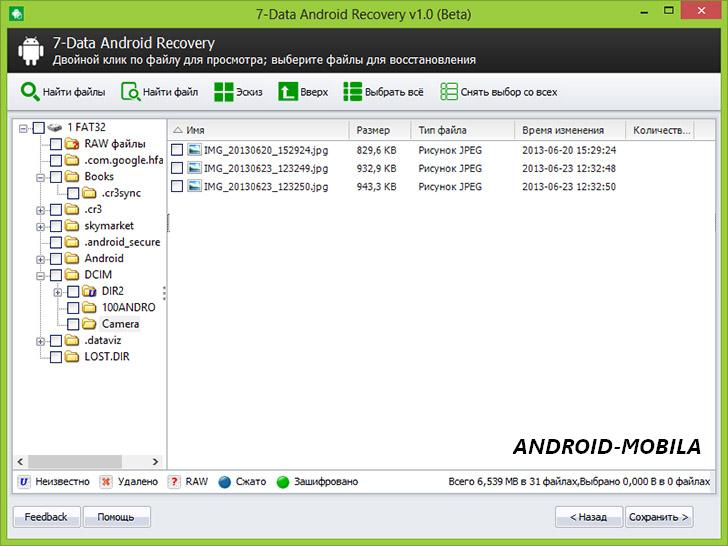
6. اسنادی را که برای ما خسته کننده هستند انتخاب کرده و در رایانه خود ذخیره کنید.
مهم! فایل ها را در تلفنی که اطلاعات را از آن بازیابی کرده اید ذخیره نکنید.
اگر ناگهان تلفنی که بر روی سیستم کنترل اندروید کار می کند به طور متناوب شروع به کار کرد و به طور منظم یخ زد، این دلیل نمی شود که فوراً آن را به مرکز پشتیبانی ببرید یا دستگاه را تحت تعمیرات گارانتی قرار دهید. ابتدا سعی کنید این مشکل را با استفاده از یک تنظیم مجدد معمولی - عملکرد بازنشانی سخت - برطرف کنید. در این صورت تمامی تنظیمات دستگاه از جمله تمامی برنامه ها به تنظیمات کارخانه بازگردانده می شود و لیست مخاطبین، تمامی پیام ها و فایل های شخصی از حافظه فلش دستگاه حذف می شود.
تنظیم مجدد سخت - چیست؟
بازنشانی سخت، بازنشانی تمام تنظیمات فردی یک تلفن هوشمند اندرویدی به تنظیمات اولیه تنظیم شده در سازنده است. توصیه می شود این دستکاری را فقط زمانی انجام دهید که دستگاه به طور پایدار کار نمی کند و راه اندازی مجدد منظم کمکی نمی کند.
3 روش وجود دارد که می توانید تنظیمات خود را به طور کامل بازنشانی کنید. درست قبل از متوسل شدن به چنین اقداماتی، حتماً از تمام اطلاعات دستگاه تلفن همراه خود نسخه پشتیبان تهیه کنید. برای این وجود دارد برنامه ویژهتیتانیوم نامیده می شود که می تواند به ایجاد کمک کند نسخه پشتیبان.
نحوه انجام هارد ریست در اندروید: روش نرم افزاری
- برای استفاده از این روش، فقط باید تنظیمات را باز کنید، "Backup and reset" را پیدا کرده و انتخاب کنید.
- سپس به "تنظیمات مجدد" بروید و "تنظیمات تلفن را بازنشانی کنید" را انتخاب کنید.
- پس از کلیک بر روی این دکمه، پنجره ای ظاهر می شود که به شما در مورد حذف اطلاعات از گوشی هشدار می دهد و از شما می خواهد با کلیک بر روی “Erase Everything” این اقدام را تایید کنید.
- در اوایل نسخه های اندرویدتنظیم مجدد در بخش "حریم خصوصی" انجام می شود.
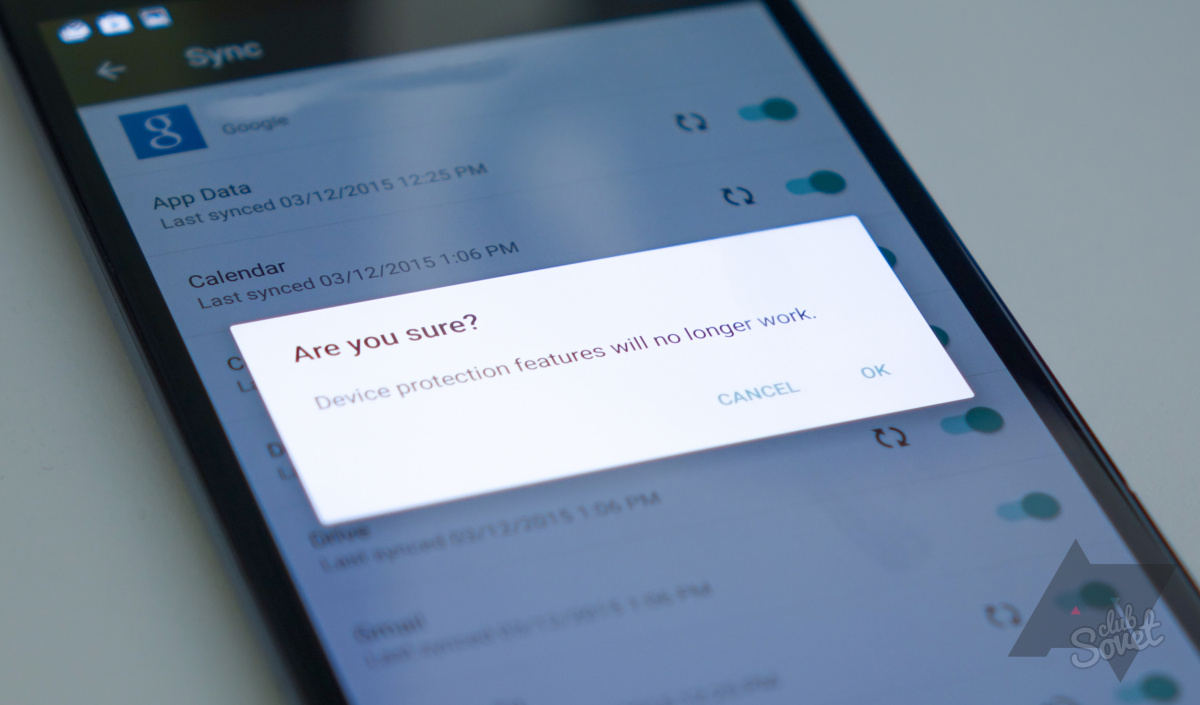
نحوه انجام هارد ریست در اندروید: با استفاده از کد مخصوص
برای فعال کردن این روش باید کد *2767*3855# را شماره گیری کنید. پس از این، تمام تنظیمات بلافاصله به تنظیمات کارخانه بازگردانده می شوند بدون اینکه درخواستی برای تأییدهای مختلف یا پنجره های اضافی باز شود.

نحوه انجام هارد ریست در اندروید: زمانی که پاسخی وجود ندارد
این اتفاق می افتد که تلفن به طور کامل به هر عمل یا دستکاری پاسخ نمی دهد. در چنین مواردی است که می توان از روش 3 احیای دستگاه استفاده کرد.
- هنگامی که تلفن هوشمند خود را روشن می کنید، به سادگی دکمه های «Power»، «Home» و کاهش صدا را با هم فشار دهید و نگه دارید.
- باید این ترکیب کلید را نگه دارید تا حالت بازیابی روی صفحه نمایش داده شود.
- در آن باید مورد "Wipe" را پیدا و انتخاب کنید - این دکمه تمام تنظیمات تلفن را به طور کامل بازنشانی می کند.
- سپس باید با فشار دادن دکمه Home، تنظیم مجدد را تأیید کنید.

سازنده توصیه نمی کند سیستم اندروید را با استفاده از یک نسخه پشتیبان بازیابی کنید، زیرا مشکلات ممکن است دقیقاً به دلیل پارامترهای فردی و برنامه های نصب شده. اگر به انواع سفتافزار علاقه دارید، قسمتهایی که این پارامترهای نصب شده اضافی را دارند تحت تأثیر بازنشانی قرار نمیگیرند، بنابراین در حافظه تلفن باقی میمانند.
بازنشانی کارخانه روی فایل های کارت حافظه نیز تاثیری ندارد. اطلاعات را فقط می توان به صورت دستی از آن حذف کرد. همچنین به یاد داشته باشید که هرگونه حذف با استفاده از دستور "Delete" قابل معکوس است، بنابراین بهتر است کارهای اضافی را با کارت حافظه داخلی انجام دهید.
با تشکر از این دستورالعمل، نحوه بازنشانی تنظیمات اندروید را با استفاده از روش های مختلف یاد خواهید گرفت: از ساده تا کمتر واضح. از هر یک از موارد ممکن استفاده کنید - در واقع، نتیجه یکسان است: گرفتن یک دستگاه تلفن همراه بکر در شرایط کار.
توجه! قبل از انجام بازنشانی به تنظیمات کارخانه، لطفاً آن را بخوانید اطلاعات کلیو با اقدامات ایمنی:
نحوه انجام هارد ریست با استفاده از تنظیمات اندروید استوک
این ساده ترین راه برای تنظیم مجدد است تنظیمات اندروید، و توصیه می کنیم ابتدا از آن استفاده کنید.
به منوی دستگاه بروید - تنظیمات - تنظیمات عمومی. اگر چنین زیربخشی ندارید، پس برگردید. نکته اصلی این است که بخش "بایگانی (بایگانی) و بازنشانی" یا محرمانگی در این نزدیکی است. در نسخه های مختلف اندروید ممکن است تفاوت های جزئی در نام آیتم های منوی تنظیمات وجود داشته باشد.
برای تأیید تنظیم مجدد، روی «Reset data» یا «Reset device» و سپس «Delete Everything» کلیک کنید.
پس از راه اندازی مجدد، شما یک تمیز و کار خواهید داشت دستگاه موبایلمانند پس از خرید
نحوه بازنشانی تنظیمات با استفاده از دکمه های سخت افزاری روی گوشی
بازنشانی کامل و بازگشت به نسخه کارخانه ای اندروید در این صورت یک عصای جادویی برای شماست. اینکه چرا روشن نمی شود دیگر چندان مهم نیست. بنابراین، نحوه تنظیم مجدد تنظیمات با استفاده از کلیدهای روی گوشی در صورت خاموش بودن:
اگر گوشی شما کار می کند، آن را خاموش کنید
به طور همزمان سه دکمه را فشار داده و نگه دارید: "Power" + "Home" (مرکز) + "Volume Up".
در مرحله بعد، باید سه دکمه را روی تلفن خود نگه دارید: دکمه روشن/خاموش، دکمه هوم (به طور معمول صفحه اصلی در پانل جلویی قرار دارد) و افزایش صدا. اگر دکمه Home وجود ندارد، گزینه ای را با دکمه روشن/خاموش و افزایش صدا امتحان کنید.
دکمه روشن/خاموش را هنگامی که صفحه نمایش داده شد رها کنید. سامسونگ گلکسی...». دکمه های باقیمانده را نگه دارید تا Recovery ظاهر شود (حدود 5-15 ثانیه).
به محض ظاهر شدن لوگو، دکمه روشن/خاموش را رها کنید (فقط این، دکمه های دیگر را نگه دارید). منوی بازیابی باید ظاهر شود. برای اطلاع از نحوه بازنشانی تنظیمات از طریق آن به ادامه مطلب مراجعه کنید.
بازنشانی تنظیمات از طریق Recovery
کنترل اول در منو در حالت بازیابی از طریق دکمه کاهش صدا انجام می شود. "Wipe data/factory reset" را انتخاب کنید و دکمه روشن/خاموش را برای تایید فشار دهید.
ما با این عملیات موافقیم (بله – حذف تمام دادههای کاربر را انتخاب کنید) و دوباره تأیید کنید.
گوشی را ریبوت کنید. برای انجام این کار، "Reboot system now" را از منو انتخاب کنید.
شاید خواندن آن مفید باشد:
- جعبه کیک با گل داودی زرد;
- بادمجان کره ای - خوشمزه ترین دستور غذا;
- مانترای بسیار قوی از لطافت و عشق انواع مانترا برای جذب عشق.;
- در مورد برنامه های گفتگوی سیاسی در تلویزیون روسیه چه می گذرد؟;
- طرز پخت آبگوشت بوقلمون;
- رویه اظهار کالاهای حمل شده توسط افراد رویه اظهار کالا توسط افراد;
- فال دوقلوها آنلاین;
- هندسه کروی خواص دایره اعداد;